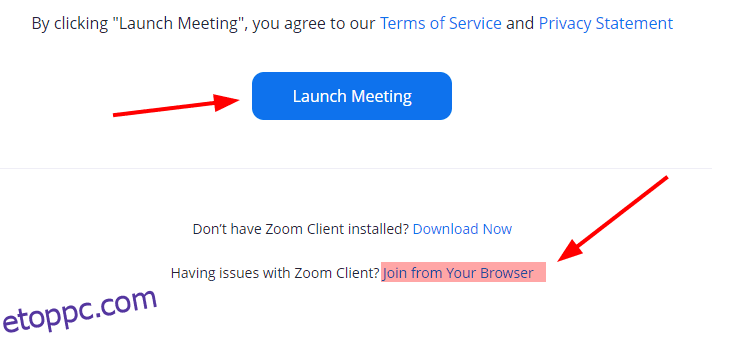Készen állsz a mindig fontos videó interakcióra? Várjon! Miért nem csatlakozol először egy Zoom teszttalálkozóhoz, hogy megtudd, minden tökéletes-e?
A COVID-19-nek köszönhetően a távoli vagy hibrid munkakultúra új normává vált a vállalatok körében. Ez az átállás ugyan több családi időt biztosított a munkavállalóknak, ugyanakkor erőforrásokat takarít meg a munkaadók számára.
Ennek ellenére az együttműködés kulcsfontosságú.
És bár a legtöbb esetben az e-mailek és a nadrágok jól végzik a dolgukat, a videomegbeszélések a legjobban helyettesíthetik a jó öreg szemtől-szembe beszélgetést.
Ez az, ahol a Zoom piacvezető szerepet tölt be. És növekedését nem csak a világjárvány okozza. Kitűnő eredményeket mutatott a COVID előtti időkből, amint azt a cikk is jelezte Okta jelentése.
Az Ön jelenléte azonban azt jelzi, hogy már használja a Zoom-ot, ezért azért vagyunk itt, hogy segítsünk Önnek, hogy az utolsó pillanatban a legjobbat nyújtsa be.
Tartalomjegyzék
Nagyítási teszt asztalon
Amint az a névből is kitűnik, a zoom teszt segítségével ellenőrizheti, hogy a hardver (kamera, hangszóró és mikrofon) tökéletesen működik-e.
Miközben az élő találkozóhoz való csatlakozás előtt is ellenőrizheti őket, a Zoom teszt kényelmesebb és bolondbiztosabb.
Először is meg kell nyitnia a Zoom Test link webböngészőjében, és kattintson a Csatlakozás gombra az értekezlet tesztjének elindításához.
Ezután kattintson a Megbeszélés indítása gombra a teszt megnyitásához a telepített alkalmazásban, vagy válassza a Csatlakozás a böngészőből lehetőséget.
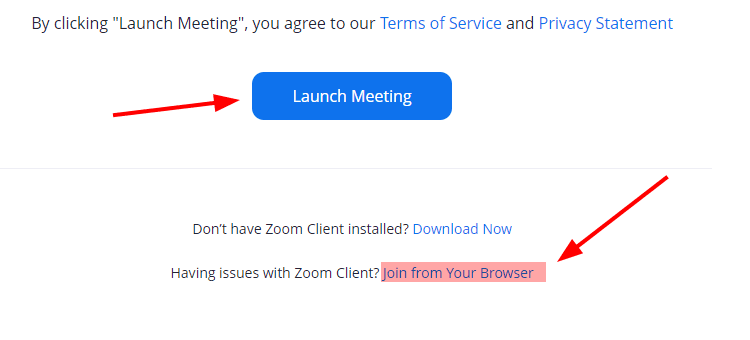
Mivel az alkalmazás telepítve volt, az előbbit folytattam.
Most kezdjük a rövid tesztet.
Kamera teszt
Itt a rendszer kéri, hogy válassza ki a működőt.
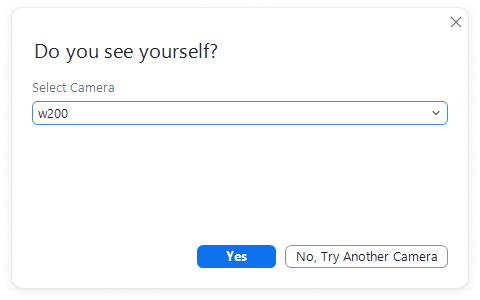
Ha a Nem, próbáljon ki egy másik kamerát elemre kattint, az automatikusan a következő elérhető berendezésekhez kapcsol. Végül kattintson az Igen gombra, amikor megjelenik a kép a Zoom alkalmazásban, jelezve, hogy a kiválasztott kamera jól működik.
Hangszóró teszt
Ezt követően hangot fog hallani, ha a kiválasztott hangszórók a várt módon működnek.
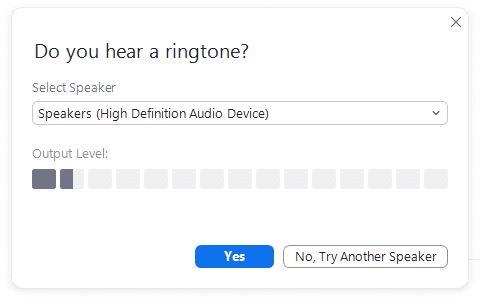
Az előző teszthez hasonlóan az összes csatlakoztatott hangszórót kipróbálhatja, amíg meg nem hall egy csengőhangot, és választhat közülük.
Mikrofon teszt
Ez sokkal fontosabb számomra, mivel a fényképezőgépem beépített mikrofonnal rendelkezik, ami nem olyan nagyszerű. Tehát vásároltam egy külön mikrofont, hogy dedikált mikrofonként működjön.
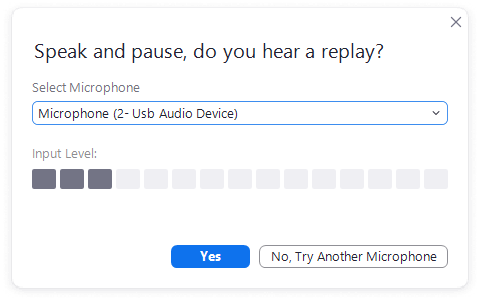
Ergo ki kell választanom a megfelelőt, hogy tisztességes hallható élményt nyújtsak mások számára.
Ez a teszt ismét viszonylag egyszerű; csak annyit kell mondanod, hogy hallod a visszajátszást. Másokhoz hasonlóan próbálja ki az összes rendelkezésre álló mikrofont, hogy megtudja, melyik teljesít a legjobban.
Sikeres befejezés után valami ilyesmit kap.
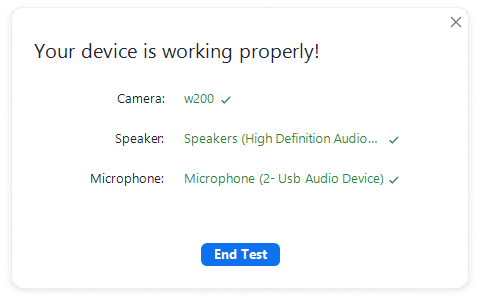
Itt láthatja azokat az eszközöket, amelyek megfeleltek az értékelésen.
Végül kattintson a Teszt befejezése lehetőségre, és válassza a „Csatlakozás” lehetőséget a Computer Audioval minden alkalommal, amikor a Zoomot használja, vagy jelölje be az alján található jelölőnégyzetet a tesztelt hardver használatához.
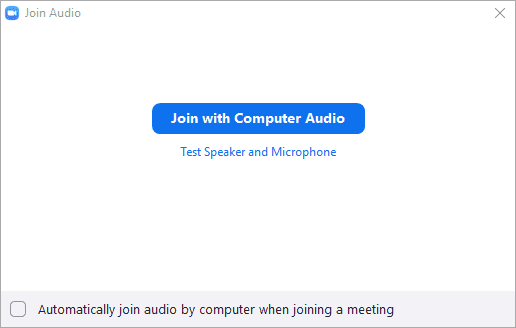
Ennek ellenére ezeket minden megbeszélésnél módosíthatja a kívánt felszerelés kiválasztásához vagy ismételt teszt elvégzéséhez.
Zoom teszt Androidon
A nagyítási teszt végrehajtása többnyire automatikus, amint bejelentkezik a kívánt nagyítási teszt URL-címére (ugyanaz, mint a számítógépen).
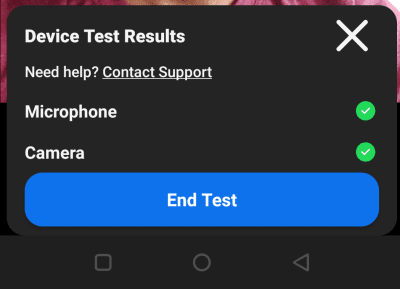
Néhány másodpercen belül ellenőrzi az eszköz alkalmasságát, és egy mozdulattal megadja az eredményeket anélkül, hogy bármilyen beavatkozásra lenne szüksége.
Következtetés
Így végezhetett egy zoomtesztet, és ellenőrizheti, hogy mely eszközök a legalkalmasabbak videomegbeszélésekhez.
És amíg itt van, a legjobb webkonferencia-eszközök listája hasznos lehet.
Élvezettel olvasta a cikket? Mit szólnál a világgal való megosztáshoz?